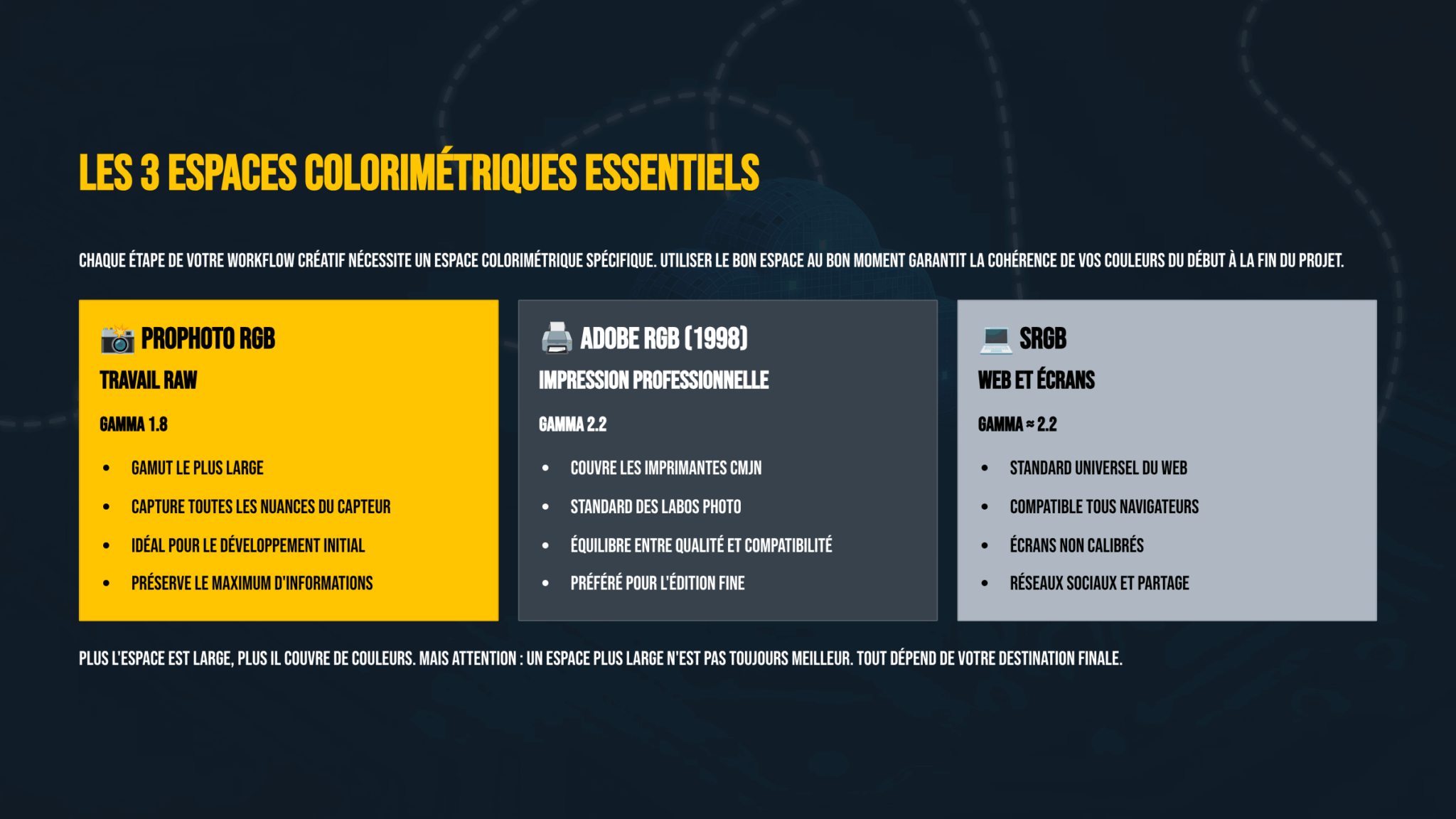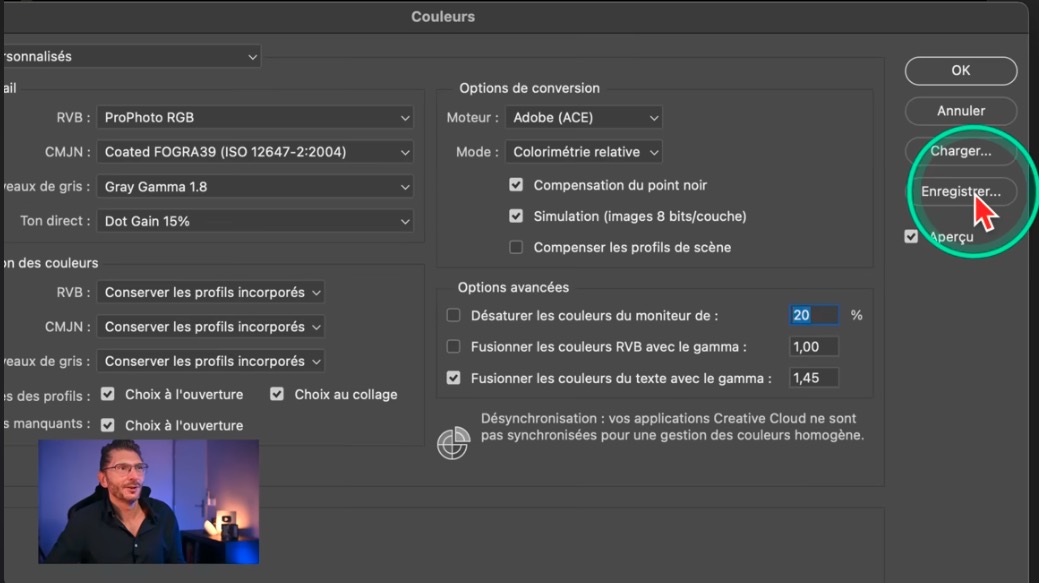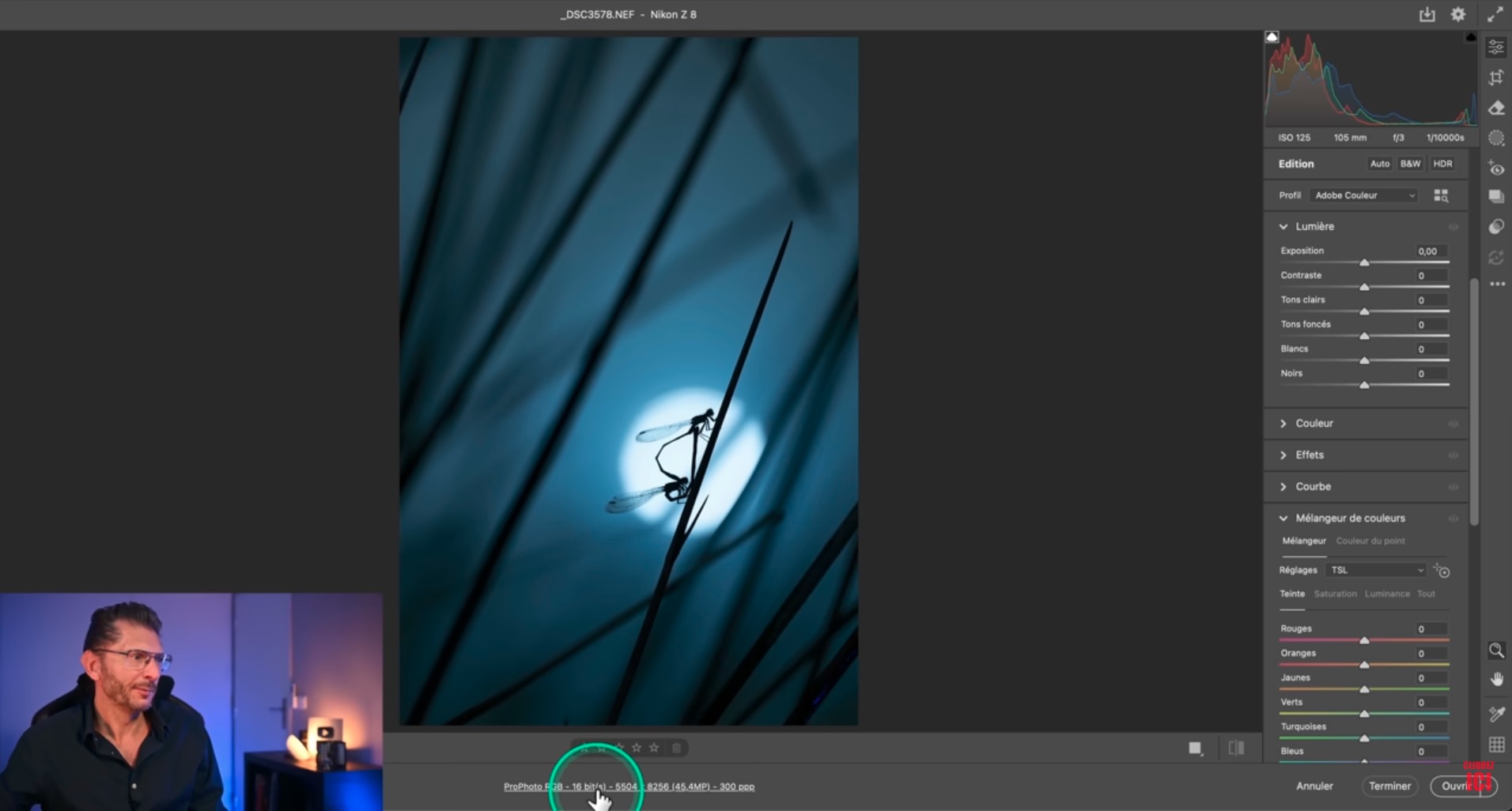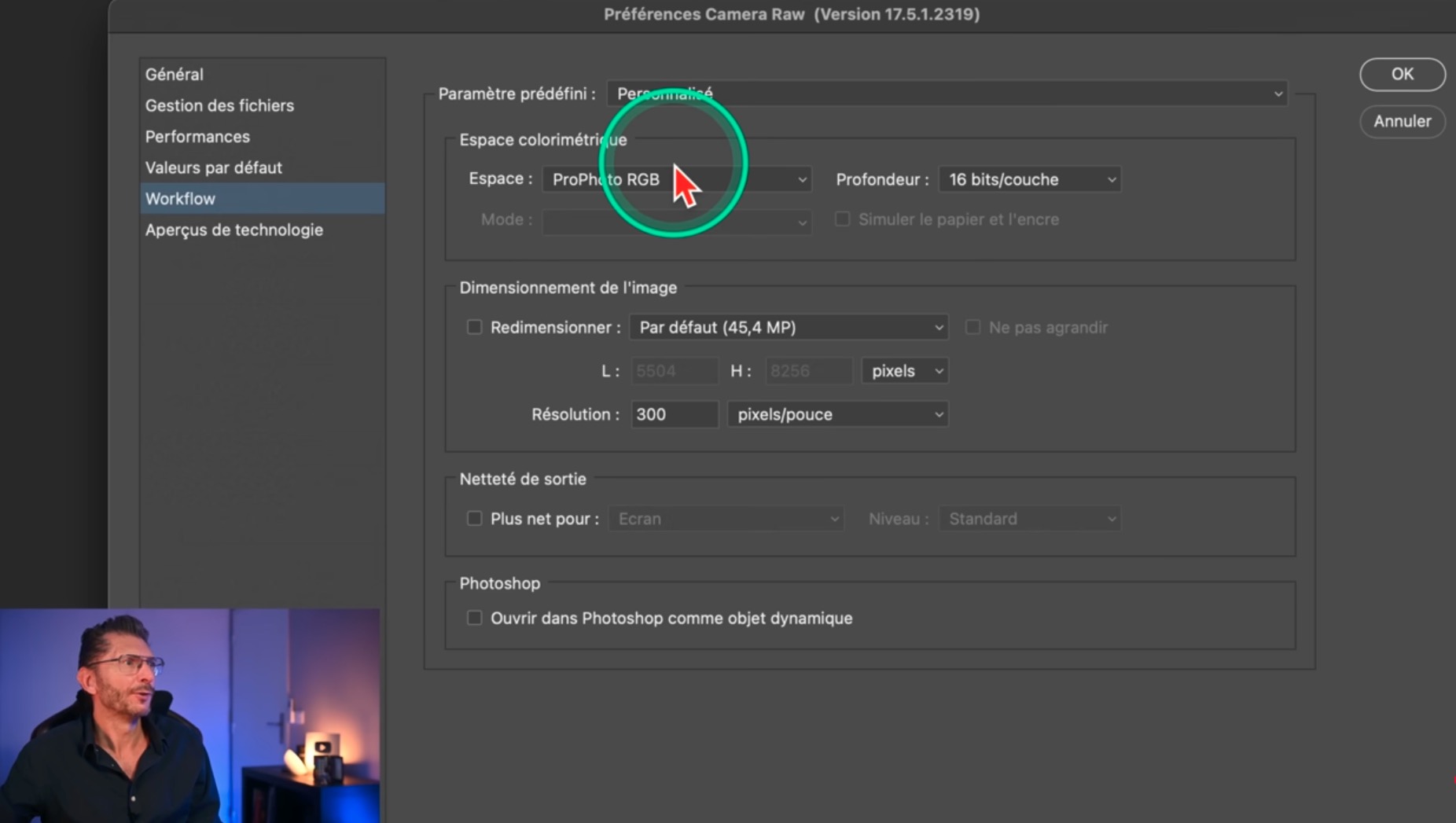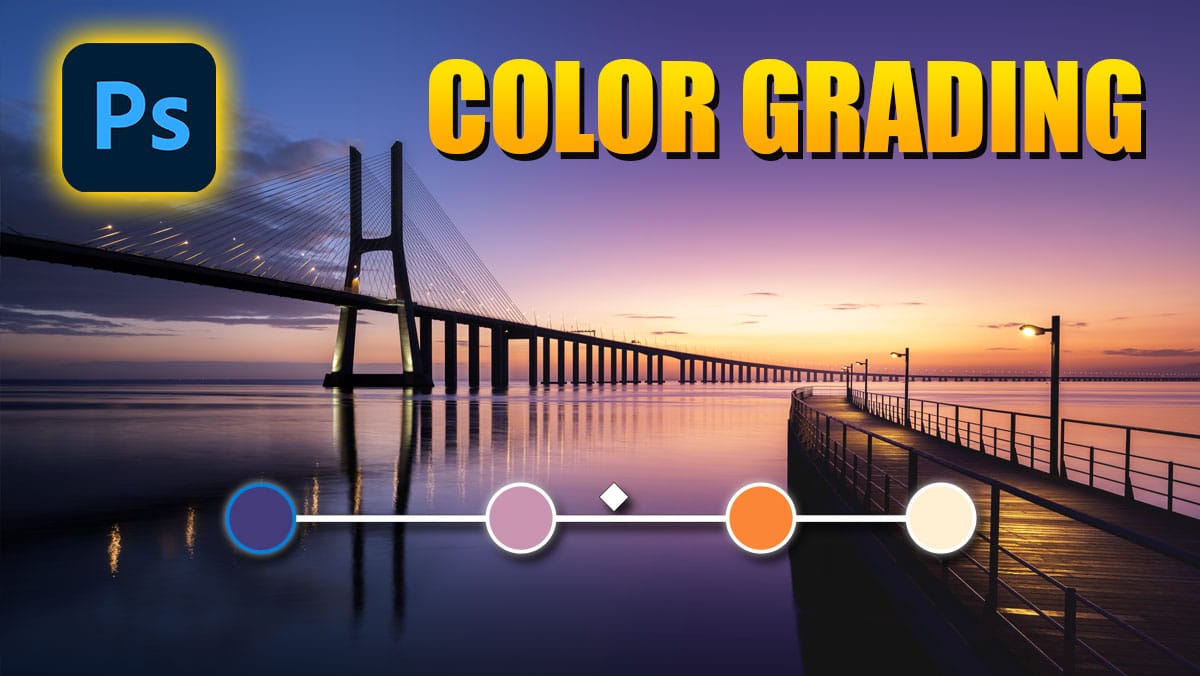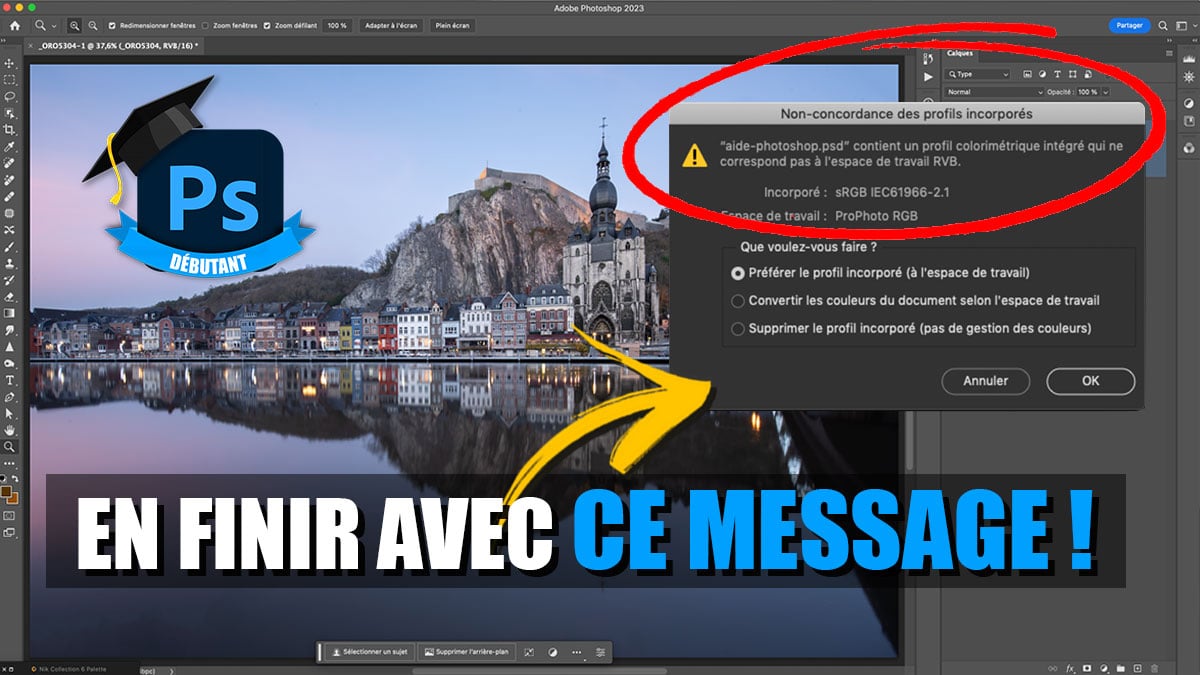Je vous présente une méthode claire pour préserver la cohérence des couleurs Lightroom et Photoshop dans mon flux de travail. La semaine prochaine aura lieu une grosse mise à jour des applications Adobe. Ces mises à jour réinitialisent parfois les paramètres de couleur de Photoshop et Camera Raw. Pour éviter de perdre vos réglages, je vous montre comment créer et restaurer trois presets colorimétriques en un clic. Je détaille les espaces colorimétriques, le gamma, les tons directs et la manière de vérifier Lightroom Classic, Lightroom et Camera Raw afin d’assurer la cohérence des couleurs Lightroom Photoshop.
Cet article est la deuxième partie de mon article sur la non-concordance des profils incorporés.
Vidéo du tutoriel :
RÉSUMÉ
Lorsqu’on utilise Lightroom et Photoshop dans un même flux de travail, les différences de profils RVB peuvent provoquer des décalages de couleurs. Cet article explique comment paramétrer correctement vos espaces colorimétriques et votre gamma pour garantir une cohérence parfaite entre Lightroom, Camera Raw et Photoshop. Vous apprendrez également à créer trois presets (.CSF) adaptés à votre usage : ProPhoto, Adobe RGB et sRGB pour le web, afin de restaurer vos réglages facilement après chaque mise à jour Adobe.
Sommaire
-
-
- 📣 Pourquoi vérifier la cohérence des couleurs Lightroom Photoshop ?
- 🎯 Espaces colorimétriques et gamma : les bases
- 🖨️ Réglages pour le ProPhoto
- 🗝️ Comprendre le gamma : la clé
- 🔧 Créer et enregistrer trois presets colorimétriques
- 🔍 Vérifier Lightroom Classic, Lightroom et Camera Raw
- ⏪ Restaurer vos presets après une mise à jour
- 🔁 Récapitulatif et recommandations
- ❓ FAQ cohérence des couleurs entre Lightroom et Photoshop
-
Recevez la version PDF de l’article et les fichiers source !
📣 Pourquoi vérifier la cohérence des couleurs de Lightroom et Photoshop ?
Vous avez probablement déjà remarqué qu’une photo n’a pas tout à fait le même rendu lorsqu’elle passe de Lightroom à Photoshop : couleurs plus ternes, tons moyens différents, ou luminosité qui semble fausse. Ce décalage vient d’un manque de correspondance entre les profils colorimétriques utilisés par chaque logiciel. Lightroom travaille par défaut en ProPhoto RGB, tandis que Photoshop peut être réglé sur un autre espace comme Adobe RGB ou sRGB. Si ces profils ne sont pas alignés, l’image affichée dans Photoshop n’aura pas les mêmes couleurs que celle vue dans Lightroom.
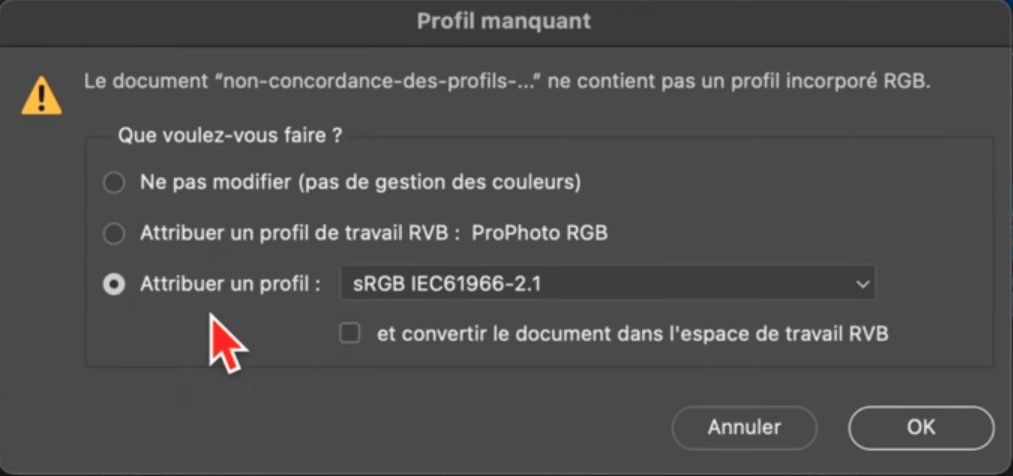
Avant chaque Adobe MAX, de grandes mises à jour de Photoshop et Lightroom arrivent, mais elles peuvent parfois réinitialiser vos paramètres de couleur. Résultat : vos profils RVB ou votre gamma ne correspondent plus entre les logiciels, et vos images n’affichent plus les bonnes luminosités ni les bons tons. Pour éviter cela, mieux vaut anticiper : créez ou restaurez vos presets colorimétriques en un clic plutôt que de tout reconfigurer après coup.
Je vous conseille de vérifier ces réglages dès maintenant, puis après chaque mise à jour majeure d’Adobe. Trois points sont essentiels pour garantir une cohérence parfaite : les paramètres de Photoshop, de Camera Raw et de Lightroom Classic ou Lightroom.
La fenêtre Couleurs dans Photoshop comporte de nombreux réglages à paramétrer, que je vais vous expliquer en détail, en particulier le Gamma et Ton direct, qui laissent souvent les utilisateurs perplexes.
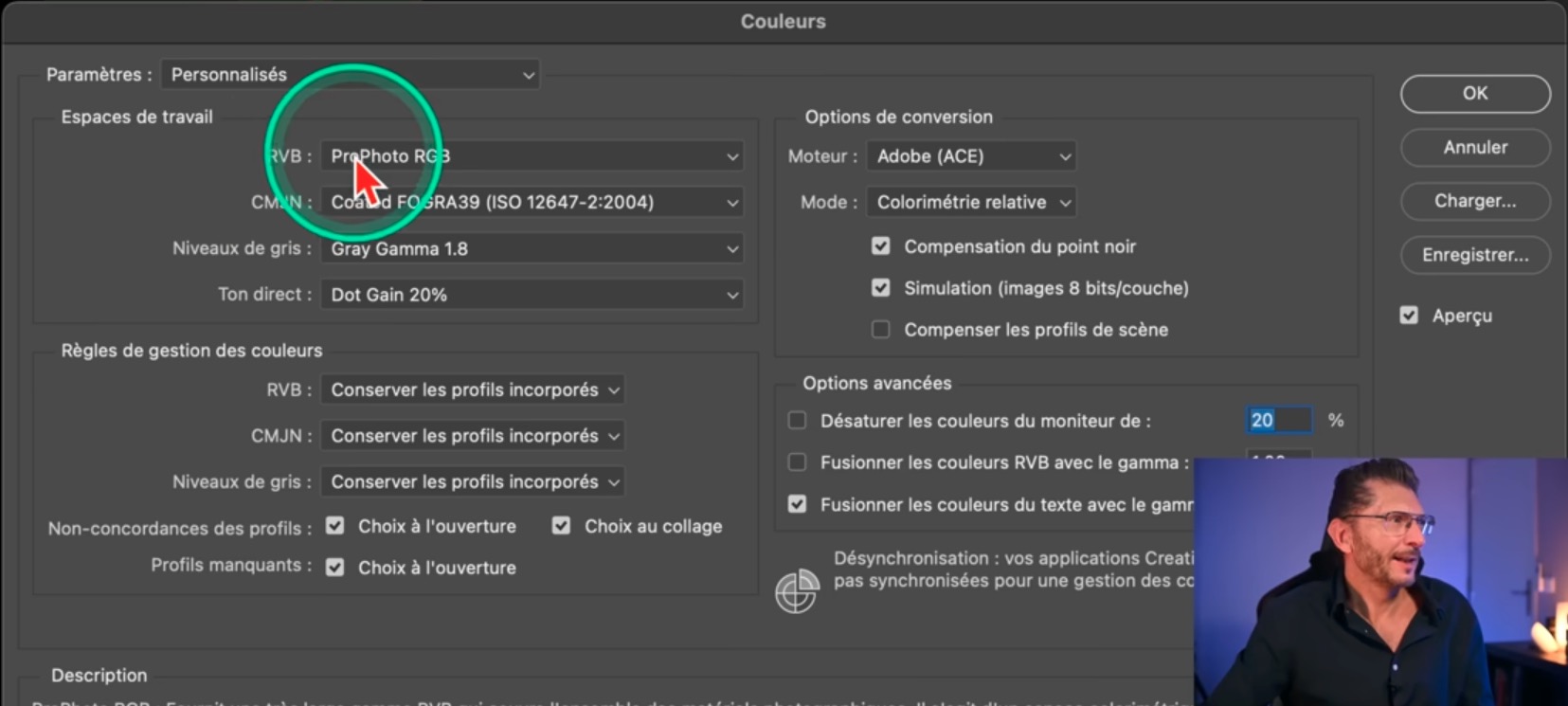
🎯 Espaces colorimétriques et gamma : les bases
Quels espaces colorimétriques principaux ?
La cohérence des couleurs entre Lightroom et Photoshop commence par acquérir la compréhension des espaces colorimétriques et du gamma associé.
- ProPhoto RGB — espace le plus large, gamma 1.8.
- Adobe RGB 1998 (ou Adobe RVB 1998) — espace classique, souvent utilisé pour l’impression, gamma 2.2.
- sRGB (SRVB) — espace standard web, gamma S-Gray proche de 2.2.
- espace CMJN utilisé par les imprimeurs
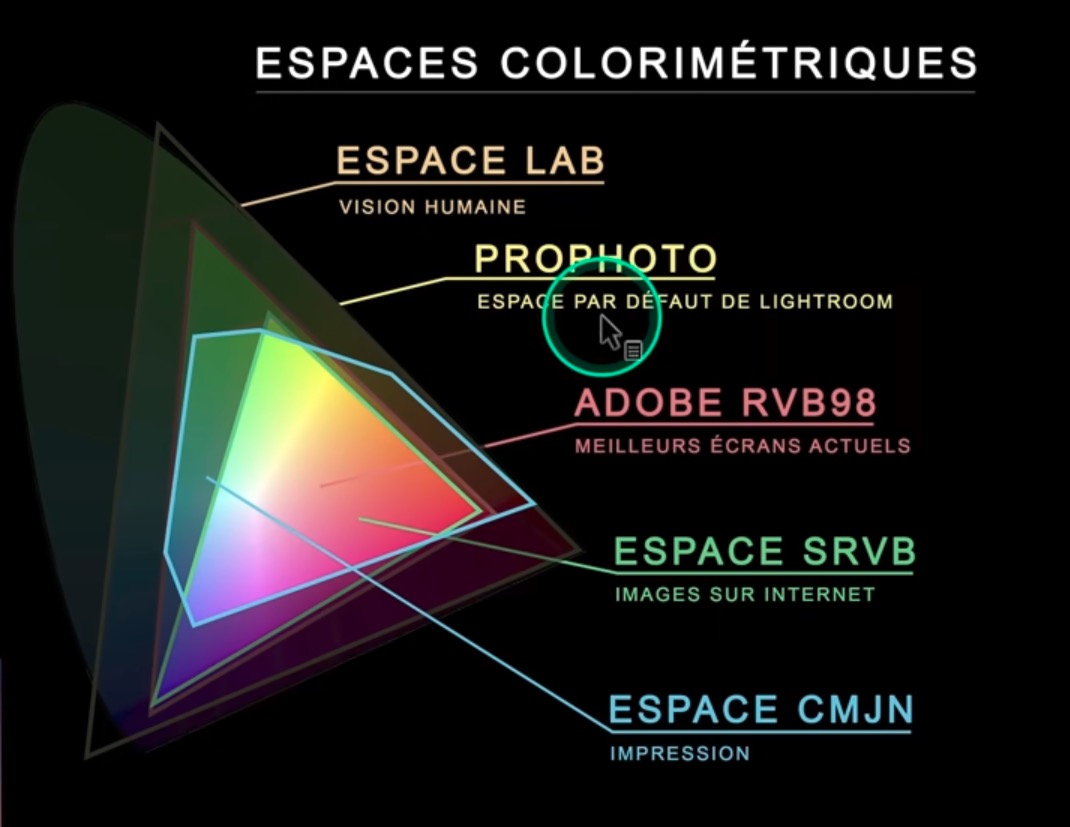
J’ai personnellement choisi de travailler en ProPhoto, mais vous pouvez décider de travailler par exemple en AdobeRGB 98. Je vous déconseille de travailler en sRGB, qui est trop petit.
Qu’est-ce que le gamma ?
Le gamma définit comment Photoshop traduit les valeurs numériques en luminosité affichée. Un gamma de 1.8 éclaircit les tons moyens. Un gamma de 2.2 rend les tons moyens plus sombres et plus contrastés. Si l’espace colorimétrique ne correspond pas au gamma attendu, la photo peut sembler différente bien que techniquement correcte. C’est un point crucial pour la cohérence des couleurs Lightroom Photoshop.
🖨️ Réglages pour le ProPhoto
RVB
C’est ici que vous renseignez l’espace de travail. Je choisis donc ProPhoto. Mais si vous avez décidé de travailler en Adobe RGB ou en sRGB, c’est ici qu’il faut le paramétrer. Attention : dans ces deux derniers cas, certains autres réglages seront différents
CMJN
Généralement, en Europe, on sélectionne le profil CMJN “Coated FOGRA39”, qui est devenu la référence standard pour l’impression offset. Ce profil a été défini par l’association Fogra, un organisme allemand reconnu dans le domaine de la gestion des couleurs. Il sert de base commune aux imprimeurs européens pour garantir un rendu prévisible entre la création numérique et le tirage papier.
Le terme Coated signifie que le profil est conçu pour un papier couché, c’est-à-dire un papier recouvert d’une fine couche qui limite l’absorption de l’encre et permet d’obtenir des noirs profonds, des contrastes nets et des couleurs plus éclatantes. Ce type de support est utilisé pour la photographie de qualité, les magazines ou les beaux livres.
Niveaux de gris
Contrairement aux profils RVB ou CMJN, les niveaux de gris ne constituent pas un espace colorimétrique à part entière. Ils ne décrivent pas des couleurs, mais une échelle de luminance allant du noir pur au blanc. Dans le panneau Paramètres de couleur, ce réglage permet simplement de définir la courbe de réponse tonale (le gamma) utilisée pour afficher et calculer les valeurs de gris.
Pour rester cohérent :
-
si votre espace RVB de travail est ProPhoto RGB, choisissez un gamma 1.8 pour les niveaux de gris ;
-
si vous travaillez en Adobe RGB, définissez un gamma 2.2.
- pour le sRGB : sGray
Ainsi, les masques de luminosité et les images monochromes garderont la même perception de contraste que vos fichiers couleur.
Ton direct
La cohérence des couleurs de Lightroom et Photoshop inclut parfois la conversion vers le CMJN pour l’impression. Le paramètre « tons directs » ou dot gain simule l’étalement de l’encre sur le papier. Plus le papier absorbe, plus l’encre s’étale et fonce les tons.
- Papier couché : dot gain autour de 15%.
- Papier offset (magazines, livres) : dot gain autour de 20%.
- Papier journal : dot gain 25 à 30%.
Si vous travaillez avec un profil CMJN tel que Fogra39, ces comportements sont déjà inclus dans le profil. Je ne modifie pas sauf si mon imprimeur le demande.
🗝️ Comprendre le gamma : la clé
Qu’est-ce que le gamma ?
Le gamma est un paramètre fondamental de la gestion des couleurs. Il détermine comment les tons moyens d’une image sont répartis entre le noir et le blanc. En d’autres termes, c’est la courbe de réponse qui traduit les valeurs numériques (0 à 255) en niveaux de luminosité visibles à l’écran. Une mauvaise correspondance de gamma entre vos logiciels ou vos périphériques peut donner une image trop claire, trop sombre ou faussement contrastée, même si elle est techniquement correcte.
Ce paramètre est donc important lorsque vous travaillez sur des images en noir et blanc ou si vous créez des masques de luminosité.
En effet, si vous créez des masques de luminosité, par exemple avec le plugin TK9 de Tony Kuyper – dont Raf Coutinho, membre de mon équipe, assure le support francophone – Photoshop s’appuie sur cette échelle pour déterminer la densité des tons moyens, c’est donc primordial.
Dans la pratique, il existe deux valeurs principales :
-
Gamma 1.8 : il produit des tons moyens plus clairs et plus doux. C’est le gamma historique des environnements Mac et de l’espace ProPhoto RGB, souvent utilisé pour le travail sur les fichiers RAW, car il préserve une grande plage dynamique. Il est idéal pour les photographes qui développent leurs images dans Lightroom ou Camera Raw avant passage dans Photoshop.
-
Gamma 2.2 : c’est la norme actuelle sur Windows, le web et l’impression photo. Elle offre un rendu plus contrasté, avec des tons moyens légèrement assombris et un effet plus punchy et dynamique. C’est le gamma de référence des espaces Adobe RGB et sRGB, et donc celui à privilégier pour la publication en ligne ou la préparation à l’impression.
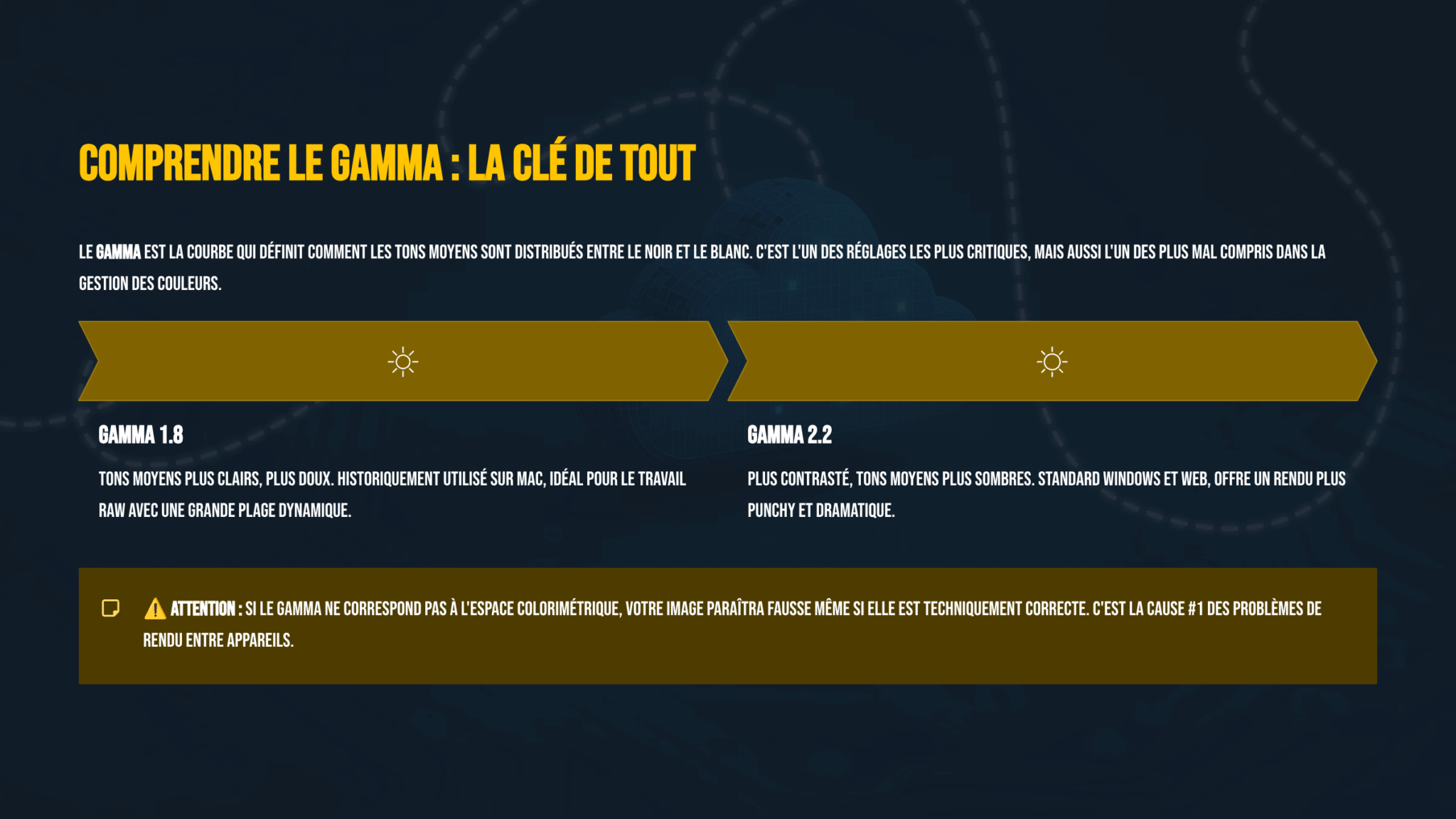
Détails plus techniques pour utilisateurs avertis
Lorsqu’une image est affichée à l’écran, les valeurs de luminosité qu’elle contient ne sont pas interprétées de manière linéaire. En d’autres termes, une valeur numérique de 128 (au milieu de l’échelle 0–255) ne produit pas une luminosité perçue comme “moyenne” par l’œil humain. Notre vision est plus sensible aux variations dans les ombres et les tons moyens qu’aux hautes lumières.
Pour compenser cette sensibilité naturelle, les logiciels comme Photoshop, Lightroom ou Camera Raw appliquent automatiquement une courbe appelée “gamma”. Cette courbe redistribue les valeurs de luminance de façon à ce que l’image apparaisse naturelle et équilibrée à l’œil.
-
Un gamma faible (1.8) “étire” les tons moyens : il éclaircit les zones intermédiaires sans toucher aux noirs profonds ni aux hautes lumières. Le rendu paraît plus doux, idéal pour les fichiers RAW ou les scènes à forte dynamique.
-
Un gamma plus élevé (2.2) “resserre” la courbe : il assombrit légèrement les tons moyens et renforce le contraste général, produisant un rendu plus dense et percutant, adapté à l’affichage écran et à l’impression.
Cette correction est essentielle, car sans elle, une image codée linéairement (sans gamma) paraîtrait tristement plate et délavée : les tons moyens seraient trop sombres et les contrastes mal répartis.
À retenir
En résumé, le gamma sert à adapter le comportement des pixels à la perception visuelle humaine. C’est une étape invisible mais incontournable du traitement d’image numérique : chaque photo que vous ouvrez dans Photoshop passe par cette courbe de traduction automatique, qui équilibre son rendu avant même toute retouche.
Donc le gamma agit comme un traducteur de luminosité entre vos différents logiciels et périphériques. Assurez-vous toujours qu’il soit cohérent avec votre espace colorimétrique de travail, car c’est ce réglage qui garantit que vos masques de luminosité, vos fichiers RAW et vos exports web ou print affichent exactement les mêmes tons, quel que soit le support.
Attention : si le gamma de votre image ne correspond pas à celui de votre espace colorimétrique, votre rendu paraîtra faussé, même si les valeurs sont exactes. C’est l’une des causes les plus fréquentes de décalage visuel entre Lightroom, Photoshop et les écrans d’affichage.
🔧 Créer et enregistrer trois presets
Création de trois presets : ProPhoto, Adobe RVB et sRVB
Pour restaurer facilement vos réglages après une mise à jour, nous allons créer ces trois presets dans Photoshop. Chaque preset contient l’espace de travail, le gamma et les règles de gestion des profils. Voici la procédure que j’utilise dans Photoshop :
- Ouvrir Photoshop et aller dans Edition > Paramètres de couleur.
- Configurer les règles de gestion des couleurs selon votre préférence. Je conserve les profils incorporés pour connaître la « carte d’identité » de chaque image.
- Choisir l’espace de travail : ProPhoto RGB, Adobe RGB ou sRGB.
- Choisir le gamma correspondant : 1.8 pour ProPhoto, 2.2 pour Adobe RGB, sGray pour sRGB.
- Cliquer sur Enregistrer et nommer le preset (exemple : Profoto, Adobe RGB, sRGB).
- Les presets sont enregistrés au format .csf dans le dossier Adobe et peuvent être réutilisés ou partagés.
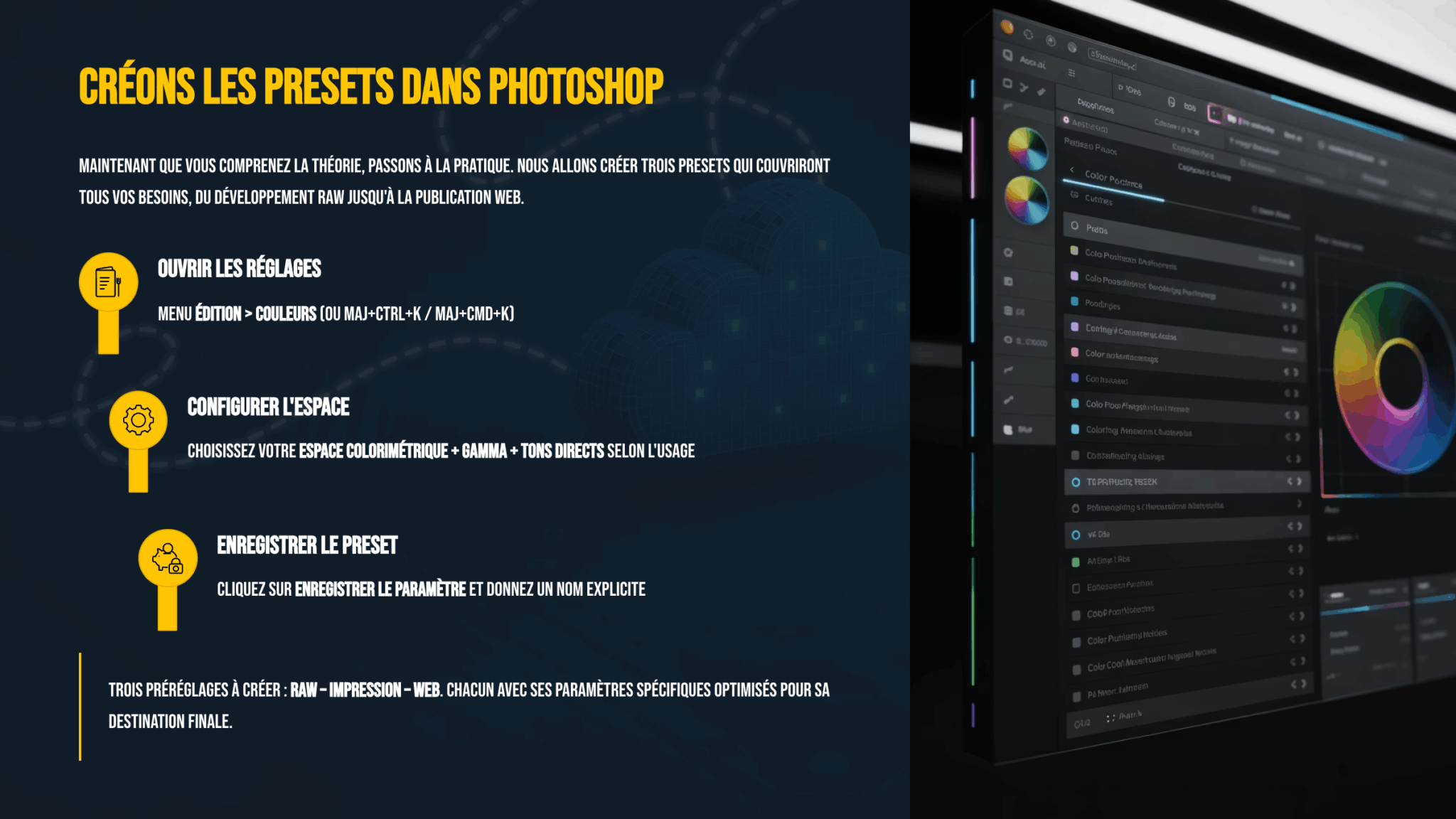
Si je ne veux pas voir la fenêtre d’avertissement lors de l’ouverture d’une image avec un profil différent, je peux décocher les cases d’alerte et laisser Photoshop appliquer automatiquement les règles. Personnellement, je laisse les cases cochées pour vérifier à chaque importation.
À la fin de chaque série des trois réglages, cliquez sur le bouton Enregistrer et nommez le préréglage avec le nom du profil RVB. Le fichier aura l’extension .csf et s’enregistre par défaut dans un dossier spécifique à Adobe.
Règles de gestion des profils : conserver ou remplacer
La cohérence des couleurs Lightroom Photoshop dépend aussi des règles de gestion des profils. J’ai trois choix principaux :
- Conserver les profils incorporés — je garde le profil d’origine de l’image.
- Convertir en l’espace de travail — Photoshop convertit l’image dans l’espace défini.
- Supprimer le profil — il n’y aura aucune gestion des couleurs : ne JAMAIS sélectionner.
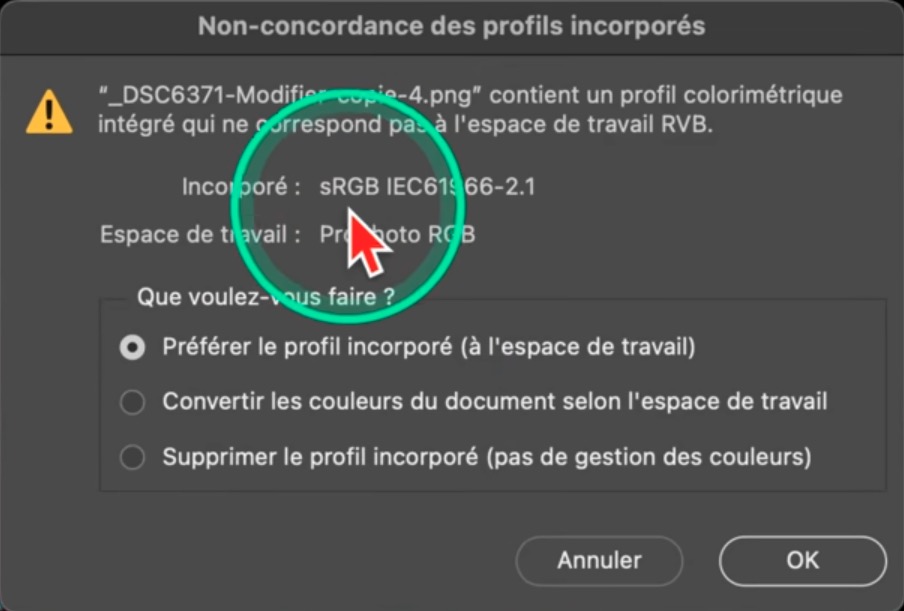
Je conserve les profils incorporés. Ainsi, si j’ouvre un JPEG venant du web en sRGB, Photoshop travaille en sRGB pour préserver la cohérence des niveaux de gris et du gamma.
Donc pour conserver une cohérence parfaite entre Lightroom et Photoshop, il est préférable de travailler dans le profil incorporé à l’image, surtout si elle provient directement de Lightroom Classic, cela garantit que les couleurs restent identiques après le transfert.
Ensuite, je vais faire en sorte que le gamma soit correct, si je veux travailler sur l’image :
-
Ouvrir le menu Édition > Couleurs (raccourci Ctrl+Shift+K sous Windows ou Cmd+Shift+K sur Mac),
-
Dans la liste Paramètres de couleur, sélectionner le preset que vous avez enregistré (ProPhoto, Adobe RGB ou sRGB),
-
Cliquer sur OK pour valider.
Ainsi, vous alignez votre espace de travail sur le profil voulu et préservez la cohérence colorimétrique entre vos logiciels Adobe. Vous pouvez ensuite appliquer vos masques de luminosité ou retouches locales sans risque de décalage dans les niveaux de gris.
🔍 Vérifier Lightroom Classic, Lightroom et Camera Raw
Pour assurer la cohérence des couleurs entre Lightroom et Photoshop, il faut vérifier trois endroits :
- Lightroom Classic : Préférences > Édition externe. Définir l’espace de sortie (ProPhoto, Adobe RGB ou sRGB) et 16 bits pour garder un maximum d’information.
- Lightroom (nuage) : l’envoi vers Photoshop se fait automatiquement en ProPhoto. Il n’y a pas d’option pour changer cet espace lors de l’envoi direct.
- Camera Raw : lorsque j’ouvre un RAW via Finder (ou Explorateur de fichiers) > Ouvrir avec Photoshop, Camera Raw propose un choix d’espace colorimétrique et de profondeur.
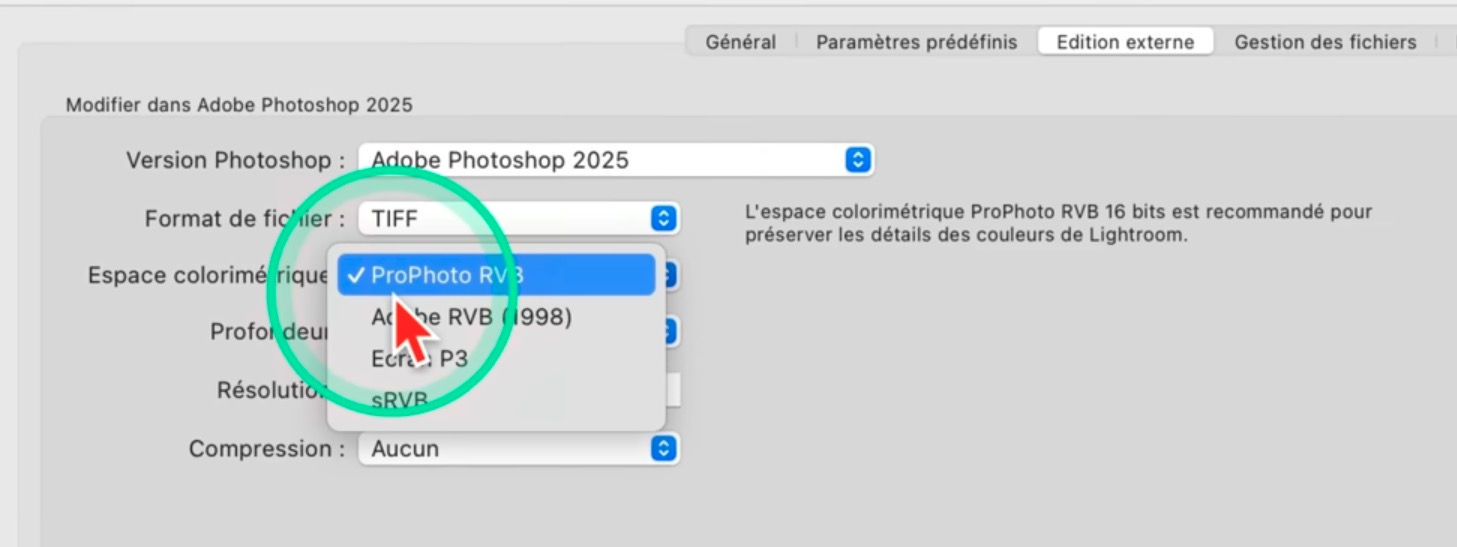
Étapes pour vérifier Camera Raw :
- Ouvrir un RAW dans Camera Raw.
- En bas de la fenêtre, vérifier l’espace colorimétrique et la profondeur (sélectionner ProPhoto et 16 bits si nécessaire).
- Enregistrer ou ouvrir dans Photoshop après réglage.
Ces trois ajustements garantissent la cohérence des couleurs Lightroom Photoshop. Après chaque mise à jour importante, je revisite ces réglages pour m’assurer qu’ils n’ont pas été modifiés par Adobe.
⏪ Restaurer vos presets après une mise à jour
Après une mise à jour, Photoshop ou Camera Raw peuvent réinitialiser les paramètres. Pour restaurer rapidement mes réglages :
- Ouvrir Paramètres de couleur dans Photoshop.
- Cliquer sur Charger et sélectionner le fichier .csf correspondant (Prophoto, Adobe RGB ou sRGB).
- Cliquer sur OK pour appliquer le preset.
Si vous ne voulez pas créer les presets vous-même, je fournis les fichiers .csf prêts à l’emploi. Les presets .csf peuvent être importés depuis la fenêtre Paramètres de couleur. Cela rétablit la cohérence des couleurs entre Lightroom et Photoshop en quelques clics.
Où placer les presets et comment les partager
Les presets se sauvegardent automatiquement dans un dossier Adobe. Le fichier a l’extension .csf (Color Settings File). Vous pouvez :
- Les stocker dans le dossier par défaut d’Adobe pour être disponibles dans d’autres applications.
- Les copier ou partager avec un collègue. Ils fonctionneront s’ils utilisent la même version d’Adobe.
🔁 Récapitulatif et recommandations
Vous disposez désormais de tous les éléments pour créer vos trois presets colorimétriques dans Photoshop. Ces préréglages vous permettront de restaurer vos réglages de couleur en un clic après chaque mise à jour, tout en garantissant la cohérence entre Lightroom, Camera Raw et Photoshop. L’infographie ci-dessous résume quand utiliser chaque espace colorimétrique et le gamma correspondant, selon votre type de travail : développement RAW, impression photo ou diffusion web.

📸 Travail RAW – Développement et retouche initiale
-
-
Espace : ProPhoto RGB
-
Gamma : 1.8
-
Gray Gamma : 1.8
-
Utilisation : développement des fichiers RAW depuis Lightroom ou Camera Raw
-
Objectif : préserver la plus grande plage dynamique et conserver un maximum de données avant la conversion finale.
-
Cet espace très large permet aux fichiers RAW d’exprimer tout leur potentiel. Même si votre écran ne peut pas afficher toutes les couleurs du ProPhoto, les calculs internes se font sur un volume plus vaste, ce qui évite la perte de nuances lors des ajustements.
🖨️ Impression – Tirages professionnels et labos photo
-
-
Espace : Adobe RGB (1998)
-
Gamma : 2.2
-
Gray Gamma : 2.2
-
Utilisation : préparation des fichiers destinés à l’impression professionnelle ou aux laboratoires photo.
-
Objectif : assurer une conversion fluide vers le CMJN, notamment avec le profil Coated FOGRA39, standard européen de l’imprimerie.
-
L’Adobe RGB couvre un espace colorimétrique plus large que le sRGB, notamment dans les verts et les cyans. C’est le choix le plus sûr pour les travaux imprimés de haute qualité : albums photo, beaux livres ou expositions.
💻 Web & écrans – Diffusion numérique et réseaux sociaux
-
-
Espace : sRGB IEC 61966-2.1
-
Gamma : ≈ 2.2
-
Gray Gamma : sGray
-
Utilisation : export pour le web, les écrans, les réseaux sociaux et les visionneuses standard.
-
Objectif : garantir une compatibilité universelle entre tous les écrans et navigateurs.
-
Le sRGB est le profil reconnu par la quasi-totalité des appareils et plateformes. C’est celui à choisir avant toute mise en ligne pour éviter les surprises de contraste ou de saturation après exportation.
❓ FAQ - Cohérence des couleurs entre Lightroom et Photoshop
Comment restaurer rapidement mes paramètres de couleur après une mise à jour ?
Ouvrez Photoshop > Édition > Couleurs (Ctrl+Shift+K sous Windows / Cmd+Shift+K sur Mac), puis dans la section Paramètres de couleur, cliquez sur Charger. Sélectionnez le fichier .CSF correspondant à votre espace (ProPhoto, Adobe RGB ou sRGB) et validez avec OK. Le preset restaure instantanément tous vos réglages de gestion des couleurs, sans devoir les cocher manuellement.
Que faire si j’ouvre un JPEG en sRGB alors que mon espace de travail est ProPhoto ?
Conservez l’option “Conserver le profil incorporé” activée dans Photoshop. Lorsque la boîte de dialogue de non-concordance apparaît, choisissez “Utiliser le profil incorporé (au lieu de l’espace de travail)”. Ainsi, l’image sera traitée dans son espace d’origine (sRGB) sans conversion, ce qui garantit la cohérence des tons moyens et des masques de luminosité.
Lightroom envoie-t-il toujours mes fichiers en ProPhoto vers Photoshop ?
Oui, Lightroom (version cloud) exporte toujours vers Photoshop en ProPhoto RGB par défaut, sans possibilité de le modifier. En revanche, Lightroom Classic permet d’ajuster cet espace d’envoi via Préférences > Édition externe, où vous pouvez choisir entre ProPhoto, Adobe RGB ou sRGB. Vérifiez ces paramètres selon la version utilisée pour maintenir une correspondance parfaite entre Lightroom et Photoshop.
Le “dot gain” (tons directs) influence-t-il mes fichiers avant impression ?
Le dot gain simule la manière dont l’encre s’étale sur le papier. Si vous utilisez un profil CMJN normalisé (comme Coated FOGRA39), cette compensation est déjà intégrée au profil ICC. Vous n’avez donc pas besoin de la modifier, sauf si votre imprimeur vous communique une valeur spécifique (par exemple 20 % pour un papier offset).
Les presets .CSF modifient-ils Camera Raw automatiquement ?
Non. Les fichiers .CSF ne s’appliquent qu’à Photoshop. Pour conserver la cohérence de rendu, vous devez vérifier manuellement le profil de sortie dans Camera Raw (icône en bas de la fenêtre). Sélectionnez le même espace colorimétrique que celui de Photoshop : ProPhoto RGB, Adobe RGB (1998) ou sRGB IEC61966-2.1.
Quel gamma choisir pour le développement RAW ?
Utilisez un gamma de 1.8 avec l’espace ProPhoto RGB. Ce gamma rend les tons moyens plus doux et plus clairs, idéal pour le travail sur des fichiers RAW à large plage dynamique. En revanche, pour les espaces Adobe RGB et sRGB, le gamma 2.2 reste la norme — plus contrasté, plus adapté à l’impression et à l’affichage écran.
Cette publication peut contenir des liens d’affiliation. Je peux toucher des commissions si vous cliquez sur mes liens et effectuez des achats. Ces revenus contribuent à la rédaction de mes articles, à la création de mes tutoriels, etc. Cependant, sachez que cela n’a pas d’impact sur mon avis et mes choix de produits.